-
Hiện tại trang web đang trong quá hình chuyển đổi và tái cấu trúc lại chuyên mục nên có thể một vài chức năng chưa hoàn thiện, một số bài viết và chuyên mục sẽ thay đổi. Nếu sự thay đổi này làm bạn phiền lòng, mong bạn thông cảm. Chúng tôi luôn hoan nghênh mọi ý kiến đóng góp để chúng tôi hoàn thiện và phát triển. Cảm ơn
You are using an out of date browser. It may not display this or other websites correctly.
You should upgrade or use an alternative browser.
You should upgrade or use an alternative browser.
Google Maps 5.1 - Bản đồ Google (Cập nhật v6.11.1 + World Navigation activated)
- Thread starter maitrungthuan
- Ngày gửi
yeskia
Moderator
Vẫn sử dụng bình thường, còn phần dẫn đường thì đang tạm ngừng tại 55 quốc gia trong đó có Việt Nam, chắc phía goole bị lỗi gì đó.
Google đang nâng cấp phần mềm nên đang tạm dừng tính năng điều hướng (nâng cấp Google Maps Javascript API). Chi tiết các bạn đọc trên báo Thanh niên sáng nay 18/5/2012 nhé
venusian
Moderator
Cập nhật Google Maps v6.8.1 Ownhere Mod + World Navigation Activated

Hướng dẫn cài đặt:
Hoặc
Hướng dẫn cài đặt:
- Mở Titanium Backup, chọn Maps và chọn backup.
- Chọn Maps và chọn wipe data, sau đó chọn uninstall.
- Chọn Street View và chọn wipe data, sau đó chọn uninstall.
- Cài đặt Google Maps 6.8.1 Signed .apk (Link dưới bài)
- Vào Market, tìm và cài đặt lại street view.
Hoặc
- Sử dụng Titanium Backup chọn và gỡ bỏ maps.
- Cài đặt maps từ Market.
- Tiến hành gỡ bỏ Máp vừa cài đặt (gỡ bỏ theo các thông thường không dùng Titanium).
- Cài đặt Google Maps 6.8.1 Unsigned (Recommended).apk (Link dưới bài)
hacbaoklhh
New Member
Có bản 6.9 rồi hay sao ấy
Sanvu88
Member
Có bản 6.9 rồi hay sao ấy
CÓ rồi thì bạn up lên đi @_@
venusian
Moderator
Cập nhật Google Maps v6.9.0 Mod + World Navigation Activated
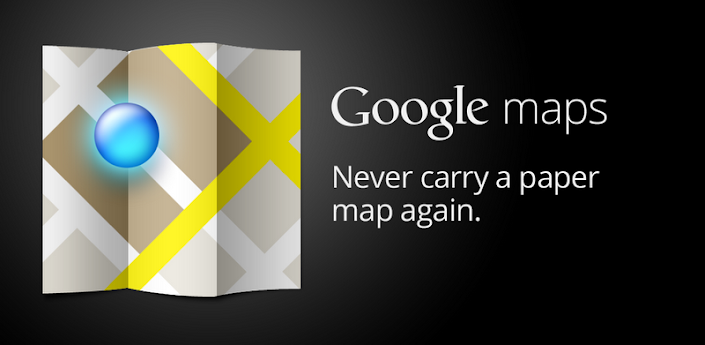
Có gì mới:
Hướng dẫn cài đặt:
Hoặc
Có gì mới:
- Lưu bản đồ cho sử dụng offline
Hướng dẫn cài đặt:
- Mở Titanium Backup, chọn Maps và chọn backup.
- Chọn Maps và chọn wipe data, sau đó chọn uninstall.
- Chọn Street View và chọn wipe data, sau đó chọn uninstall.
- Cài đặt Google Maps v6.9.0 Signed .apk (Link dưới bài)
- Vào Market, tìm và cài đặt lại street view.
Hoặc
- Sử dụng Titanium Backup chọn và gỡ bỏ maps.
- Cài đặt maps từ Market.
- Tiến hành gỡ bỏ Máp vừa cài đặt (gỡ bỏ theo cách thông thường không dùng Titanium).
- Cài đặt Google Maps v6.9.0 Unsigned (Recommended).apk (Link dưới bài)
Last edited by a moderator:
hacbaoklhh
New Member
Sao mình đến bước này: uninstall maps bằng Titanbackup nó cứ chạy uninstall. mãi ko xong là sao nhỉ
yeskia
Moderator
Sao mình đến bước này: uninstall maps bằng Titanbackup nó cứ chạy uninstall. mãi ko xong là sao nhỉ
Hừm! bạn đọc lại nhé:
Tiến hành gỡ bỏ Máp vừa cài đặt (gỡ bỏ theo cách thông thường không dùng Titanium).
Bạn dùng Titanium backup gỡ bỏ, bị lỗi là phải rồi!
hacbaoklhh
New Member
Mình làm theo cách thứ 2 mà:
Hừm! bạn đọc lại nhé:
Bạn dùng Titanium backup gỡ bỏ, bị lỗi là phải rồi!
Sử dụng Titanium Backup chọn và gỡ bỏ maps.
Cài đặt maps từ Market.
Tiến hành gỡ bỏ Máp vừa cài đặt (gỡ bỏ theo cách thông thường không dùng Titanium).
Cài đặt Google Maps v6.9.0 Unsigned (Recommended).apk (Link dưới bài)
Loioix bước này nè: ninstall maps bằng Titanbackup nó cứ chạy uninstall
Thoát Titab backup vào lại vẫn đang hiện lên là Uninstall....
venusian
Moderator
Mình làm theo cách thứ 2 mà:
Sử dụng Titanium Backup chọn và gỡ bỏ maps.
Cài đặt maps từ Market.
Tiến hành gỡ bỏ Máp vừa cài đặt (gỡ bỏ theo cách thông thường không dùng Titanium).
Cài đặt Google Maps v6.9.0 Unsigned (Recommended).apk (Link dưới bài)
Loioix bước này nè: ninstall maps bằng Titanbackup nó cứ chạy uninstall
Thoát Titab backup vào lại vẫn đang hiện lên là Uninstall....
Bạn có thể đổi sang dùng System App Remove để gỡ bỏ cũng đc.
Tham khảo ở đây: http://www.pdaviet.net/showthread.p...ong-cap-nhat-v428&highlight=System+app+remove
w2k
New Member
tranvankienDH
New Member
dung the nao vay
venusian
Moderator
Cập nhật Google Maps v6.10.0 Mod + World Navigation Activated

Có gì đặc biệt:
Hướng dẫn cài đặt:
Hoặc

Có gì đặc biệt:
- Phiên bản đã đc Hack và có thể được sử dụng điều hướng trên bất cứ quốc gia nào.
Hướng dẫn cài đặt:
- Mở Titanium Backup, chọn Maps và chọn backup.
- Chọn Maps và chọn wipe data, sau đó chọn uninstall.
- Chọn Street View và chọn wipe data, sau đó chọn uninstall.
- Cài đặt maps6.10.0-mod.apk (Link dưới bài)
- Vào Market, tìm và cài đặt lại street view.
Hoặc
- Sử dụng Titanium Backup chọn và gỡ bỏ maps.
- Cài đặt maps từ Market.
- Tiến hành gỡ bỏ Máp vừa cài đặt (gỡ bỏ theo cách thông thường không dùng Titanium).
- Cài đặt Gmaps6.10.0-mod_signed.apk. (Link dưới bài)
hacbaoklhh
New Member
Sao làm theo cả 2 cách đều báo : Ứng dụng chưa được cài đặt. Đã làm rất chính xác các bước
hacbaoklhh
New Member
Chắc do mình dùng titanbackup xóa bản Maps gốc của ROM đi mà chưa backup nên giờ ko hack maps dẫn đường đc nữa rồi. Bạn venusian có cách nào giúp mình lấy lại dc bản Maps gốc của ROM Ship ko? ko đành pó tay ko dẫn đường đc  (
(
hacbaoklhh
New Member
Help me! Ai giup minh` voi
venusian
Moderator
Sao làm theo cả 2 cách đều báo : Ứng dụng chưa được cài đặt. Đã làm rất chính xác các bước
Chắc do mình dùng titanbackup xóa bản Maps gốc của ROM đi mà chưa backup nên giờ ko hack maps dẫn đường đc nữa rồi. Bạn venusian có cách nào giúp mình lấy lại dc bản Maps gốc của ROM Ship ko? ko đành pó tay ko dẫn đường đc(
Help me! Ai giup minh` voi
Bạn thử làm như thế này nhé:
- Gỡ bỏ hết ứng dụng Map đi.
- Vào Market cài đặt ứng dụng Maps.
- Sign in and join latititude cho em nó (Cái này đái khái như kiểu để cho nó nhận vị trí của bạn)
- Sử dụng Titanium Backup chọn Backup Data và App
- Sau đó Wipe date và gỡ bỏ maps
- Cài đặt maps6.10.0-mod_signed.apk. (Sau khi cài đặt không đc mở ứng dụng. Khởi động lại máy)
- Sau khi khởi động lại máy vào Titanium Backup chọn restore DATA only.
- Vào lại Market và set auto-update cho ứng dụng Maps.
Các trên không hiệu quả nữa thì bạn thửu làm như sau:
maps6.10.0-mod-signed.apk đổi tên thành "Maps" sau đó sử dụng ROOT explorer app chép nó vào theo đường dẫn system/app sau đó bạn set permission cho nó. Set xong thì khởi động lại máy sau đó mở lại ứng dụng.
Bạn giữ tay vào file Maps.apk sau đó chọn permission. Cách set thì nhìn giống hình này:

hacbaoklhh
New Member
Tin`h hình là sau khi đổi tên thành Maps.apk và chép vào mục system/app thì nó ko cho copy nó báo: You cannot paste here because the file system is read-only.
Mình nghĩ chắc do chưa set permission nên nó ko cho cop vào, mình thử set permission trước ở mục sdcard nhưng trong đây nó ko cho set permission. Help me!
Mình nghĩ chắc do chưa set permission nên nó ko cho cop vào, mình thử set permission trước ở mục sdcard nhưng trong đây nó ko cho set permission. Help me!
